Åtgärder för AF-område
 Fokuserar på och justerar ljusstyrkan för den touchade positionen ([AF+AE])
Fokuserar på och justerar ljusstyrkan för den touchade positionen ([AF+AE])
![]()
![]()
![]()
![]()
![]()
![]()
![]()
![]()
![]()
Flytta AF-områdets position
 Pekfunktioner
Pekfunktioner
Med standardinställningarna, hamnar fokus vid den punkt som du vidrör på skärmen. ( [Pekinst.])
[Pekinst.])
Tryck på inspelningsskärmen.
 AF-områdets inställningsfönster visas.
AF-områdets inställningsfönster visas.
AF-området ställs in när du antingen vidrör [Inst] eller trycker ner avtryckarknappen halvvägs.
|
|
 Knappfunktioner
Knappfunktioner
-
Tryck på
 på skärmen för val av AF-läge.
på skärmen för val av AF-läge.
 AF-områdets inställningsfönster visas.
AF-områdets inställningsfönster visas.
-
Tryck på



 för att flytta AF-områdets position.
för att flytta AF-områdets position.
 AF-området ställs in när du antingen trycker på
AF-området ställs in när du antingen trycker på  eller när trycker in avtryckarknappen halvvägs.
eller när trycker in avtryckarknappen halvvägs.
|
|
Ändra AF-områdets storlek
 Pekfunktioner
Pekfunktioner
Nyp ihop eller dra isär i AF-området för att ändra AF-områdets storlek.
 Tryck antingen på [Inst] eller tryck in avtryckarknappen halvvägs för att bekräfta.
Tryck antingen på [Inst] eller tryck in avtryckarknappen halvvägs för att bekräfta.

 Användning av ratten
Användning av ratten
Vrid på  eller
eller  .
.
 Tryck antingen på
Tryck antingen på  eller tryck in avtryckarknappen halvvägs för att bekräfta.
eller tryck in avtryckarknappen halvvägs för att bekräfta.

|
|
Återställning av AF-område
 Pekfunktioner
Pekfunktioner
Tryck på [Återst.] i AF-områdets inställningsskärm.
 Den första tryckningen, återställer AF-områdets position till mitten. Den andra tryckningen återställer AF-områdets storlek till standard.
Den första tryckningen, återställer AF-områdets position till mitten. Den andra tryckningen återställer AF-områdets storlek till standard.
 Knappfunktioner
Knappfunktioner
Tryck på [DISP.] på AF-områdets inställningsskärm.
 Den första tryckningen, återställer AF-områdets position till mitten. Den andra tryckningen återställer AF-områdets storlek till standard.
Den första tryckningen, återställer AF-områdets position till mitten. Den andra tryckningen återställer AF-områdets storlek till standard.

Fokuserar på och justerar ljusstyrkan för den touchade positionen ([AF+AE])
-
Ställ in [Pek-AF].


 [
[![]() ]
]  [
[![]() ]
]  [Pekinst.]
[Pekinst.]  [Pek-AF]
[Pek-AF]  [AF+AE]
[AF+AE]
-
Toucha motivet du vill justera ljusstyrkan efter.
 AF-området fungerar på samma sätt som när [
AF-området fungerar på samma sätt som när [![]() ] visas, vid den vidrörda positionen.
] visas, vid den vidrörda positionen.
Detta placerar en punkt för att justera ljusstyrkan i mitten av AF-området.
 Hur man ändrar AF-området (
Hur man ändrar AF-området ( Åtgärder för AF-område)
Åtgärder för AF-område)
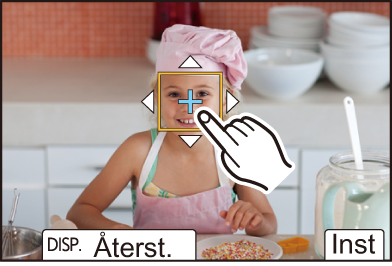
-
Rör vid [Inst].
 Inställningen [AF+AE] avbryts om du vidrör [
Inställningen [AF+AE] avbryts om du vidrör [![]() ] (när [
] (när [![]() ] eller [
] eller [![]() ] är inställd: [
] är inställd: [![]() ]) på inspelningsskärmen.
]) på inspelningsskärmen.
[Växla Fokus för Vert / Hor]
Sparar separata positioner för AF-områden beroende på om kameran riktas vertikalt eller om den riktas horisontellt.
Två vertikala riktningar, vänster och höger, är tillgängliga.


 [
[![]() ]
]  [
[![]() ]
]  välj [Växla Fokus för Vert / Hor]
välj [Växla Fokus för Vert / Hor]
[ON]
Sparar separata positioner för vertikala och horisontella riktningar.
[OFF]
Ställer in samma positioner för vertikala och horisontella riktningar.
|
|
